6 melhores maneiras de corrigir o modo Não perturbe se ligando sozinho no Android
Miscelânea / / April 04, 2023
Não perturbe é uma maneira prática de criar um ambiente livre de distrações em seu telefone Android. Embora seja útil para reuniões silenciosas, experiência de filme suave e durante as horas de foco, a ativação automática do modo Não perturbe pode causar grandes inconvenientes. Você pode perder chamadas e mensagens importantes enquanto estiver ocupado em outro lugar.
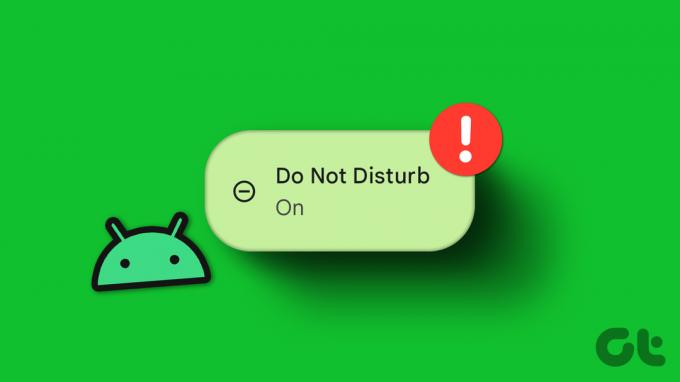
Você sempre pode desativar manualmente o Não perturbe no seu telefone Android, mas isso é bastante complicado porque você não sabe por que o modo é ativado. Você também pode abrir os respectivos aplicativos para verificar novas mensagens e e-mails, mas também não é viável. Em vez disso, você pode tomar as medidas necessárias em seu telefone Android para evitar tal situação no futuro.
1. Verifique a programação do Não perturbe
Se você programar o modo Não perturbe para ligar e desligar em um horário definido, o sistema automatizará o modo Não perturbe em seu telefone. Você pode verificar esta programação em seu Android e fazer alterações relevantes.
Passo 1: Deslize para cima na tela inicial para abrir o menu da gaveta de aplicativos.
Passo 2: Abra o aplicativo Configurações com um ícone de engrenagem familiar.

Etapa 3: Toque em Notificações.

Passo 4: Toque em 'Não perturbe' na seção Geral.

Passo 5: Toque em Agendas.

Passo 6: Verifique seus horários no menu a seguir. Toque em uma das programações ativas ou indesejadas.
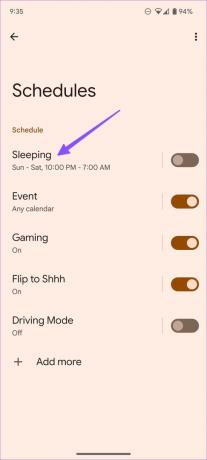
Etapa 7: Você pode editar dias, hora de início, hora de término ou até mesmo excluir a programação.
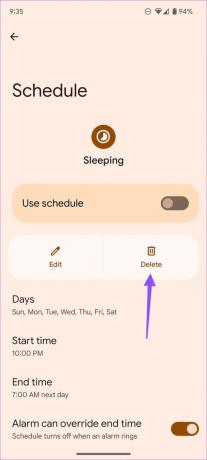
2. Desativar Não perturbe durante a hora de dormir
Você costuma usar o modo hora de dormir no aplicativo Relógio do seu telefone Android? Quando você ativa a função, ela silencia o telefone, escurece o papel de parede e muda a tela para preto e branco na hora de dormir. Permite apenas alarmes e chamadas importantes. Você pode configurar seu telefone para desativar o Não perturbe durante o modo hora de dormir. Veja como.
Passo 1: Abra Configurações no seu telefone Android.

Passo 2: Role para baixo e toque em "Bem-estar digital e controle dos pais".

Etapa 3: Toque em Modo hora de dormir.
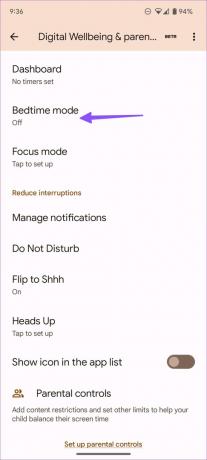
Passo 4: Toque para expandir o menu Personalizar.
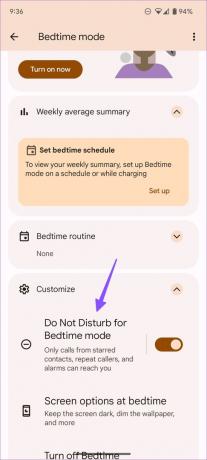
Passo 5: Desative a opção ao lado para desativar o modo 'Não perturbe na hora de dormir'.
3. Desligue o modo de foco
quando você habilita Modo de foco no Android, o sistema pausa aplicativos que distraem e oculta suas notificações. Funciona de maneira semelhante ao modo Não perturbe. Você recebe uma notificação do Bem-estar digital quando o Focus está ativado.
Passo 1: Deslize para baixo na tela inicial para abrir o painel de notificações.
Passo 2: Toque em "Desativar agora".
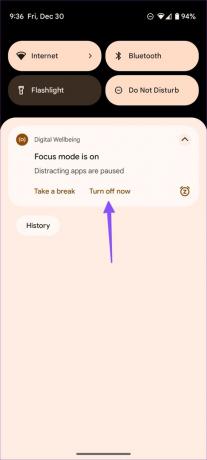
Você também pode fazer alterações no modo Focus nas configurações do Android.
Passo 1: Abra 'Bem-estar digital e controle dos pais' nas Configurações (consulte as etapas acima).
Passo 2: Toque em Modo de foco.
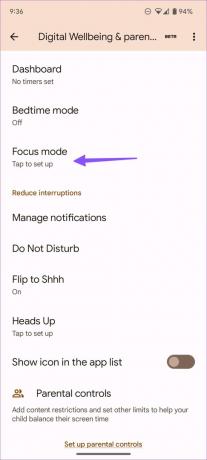
Etapa 3: Desative o modo Focus ou exclua aplicativos relevantes dele.
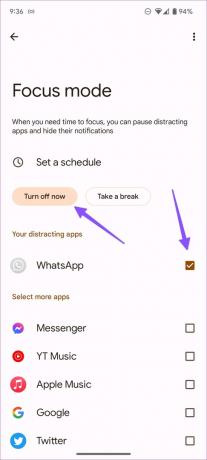
4. Desativar Flip to Shhh (Pixel Phones)
Flip to Shhh é um ótimo complemento do Android para telefones Pixel que ativa automaticamente o modo Não perturbe quando você coloca o telefone virado para baixo. Você sente uma vibração sutil quando o Não Perturbe é ativado. Embora seja uma função útil ativar o Não perturbe sem desbloquear o telefone, você pode acionar acidentalmente o recurso Não perturbe. Você pode seguir as etapas abaixo para desativar Flip to Shhh no Android.
Passo 1: Abra o aplicativo Configurações com um ícone de engrenagem familiar.

Passo 2: Toque em Notificações.

Etapa 3: Toque em 'Não perturbe' na seção Geral.

Passo 4: Toque em Agendas.

Passo 4: Toque em 'Flip to Shhh' e desative a alternância do recurso.
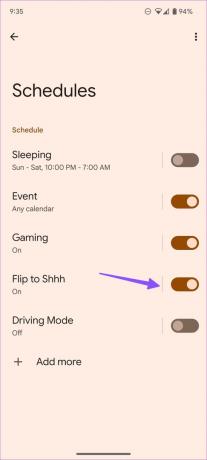

5. Desativar Não perturbe durante o jogo
A maioria dos usuários não prefere ser incomodado por alertas e chamadas constantes enquanto joga seus jogos favoritos. O sistema ativa automaticamente o modo Não Perturbe enquanto joga no Android. Siga as etapas abaixo para desativar esse comportamento.
Passo 1: Abra o aplicativo Configurações com um ícone de engrenagem familiar.

Passo 2: Toque em Notificações.

Etapa 3: Toque em 'Não perturbe' na seção Geral.

Passo 4: Toque em Agendas.

Passo 5: Desative a alternância ao lado da opção de jogos.

Depois disso, o Não perturbe não liga sozinho enquanto você joga no Android.
6. Desativar Não perturbe durante a condução
Por motivos de segurança, você tem a opção de ativar o modo Não Perturbe automaticamente durante a condução. Quando o telefone detecta e se conecta ao Bluetooth do carro, ele ativa o recurso Não perturbe. Siga os passos abaixo se preferir receber chamadas e mensagens durante a condução.
Passo 1: Abra o aplicativo Configurações com um ícone de engrenagem familiar.

Passo 2: Toque em Notificações.

Etapa 3: Toque em 'Não perturbe' na seção Geral.

Passo 4: Toque em Agendas.

Passo 5: Desative a alternância do Modo de direção.

Você também pode desativar a ativação automática de Não perturbe durante os eventos do calendário no mesmo menu.
Dica de bônus: abra uma exceção para aplicativos e contatos no modo Não perturbe
Você pode abrir uma exceção para aplicativos e contatos em um modo Não perturbe ativo. Para que você continue recebendo mensagens e chamadas mesmo quando seu telefone habilita o Não Perturbe sem o seu consentimento.
Passo 1: Abra o aplicativo Configurações com um ícone de engrenagem familiar.

Passo 2: Toque em Notificações.

Etapa 3: Toque em 'Não perturbe' na seção Geral.

Passo 4: Toque em Pessoas e selecione os contatos que podem entrar em contato com você por meio de mensagens e chamadas.


Passo 5: Abra Aplicativos e adicione aplicativos dos quais deseja receber notificações.

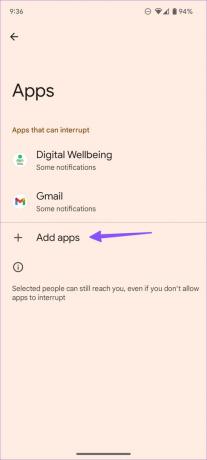
Nunca perca um alerta importante
Não perturbe ativar-se sozinho no Android pode colocá-lo em uma situação embaraçosa e fazer com que outras pessoas se preocupem com você. Embora a opção Não perturbe funcione bem para atividades específicas, ela não precisa ser ativada automaticamente. Você pode seguir as soluções acima para evitar que isso aconteça.
Última atualização em 03 de janeiro de 2023
O artigo acima pode conter links de afiliados que ajudam a apoiar a Guiding Tech. No entanto, isso não afeta nossa integridade editorial. O conteúdo permanece imparcial e autêntico.
Escrito por
Parth Shah
Parth trabalhou anteriormente na EOTO.tech cobrindo notícias de tecnologia. Atualmente, ele trabalha como freelancer na Guiding Tech, escrevendo sobre comparação de aplicativos, tutoriais, dicas e truques de software e mergulhando profundamente nas plataformas iOS, Android, macOS e Windows.



